„MSI Dragon Center“ programos nustatymo ir naudojimo taisyklės
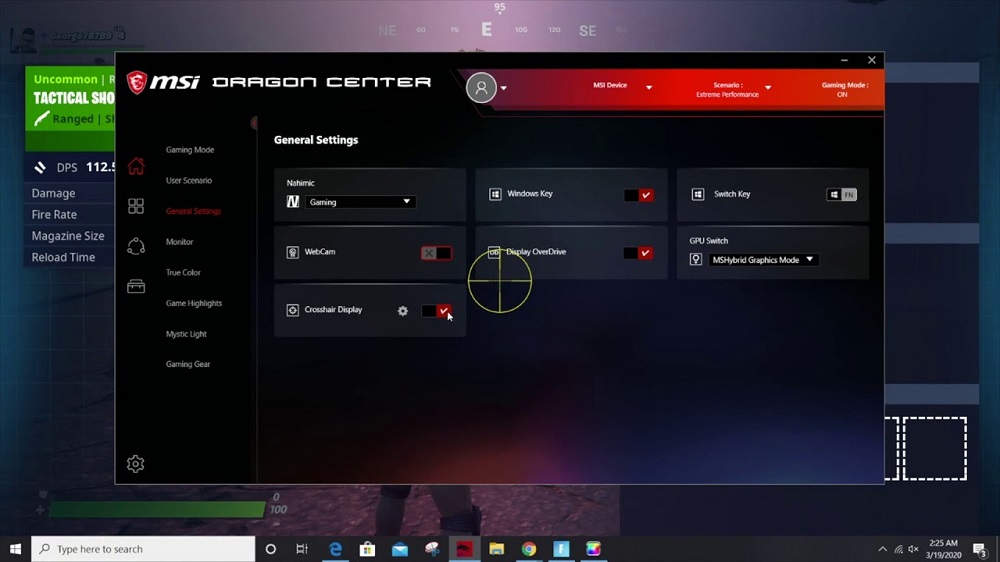
- 2252
- 58
- Mrs. Marcos Rippin
„MSI Dragon Center“ yra programa, su kuri. Be to, keliais paspaudimais galite pakeisti spalvų ekrano spalvų režimą, sukonfigūruoti LED apšvietimą, pridėti žaidimą ir tylųjį režimą.
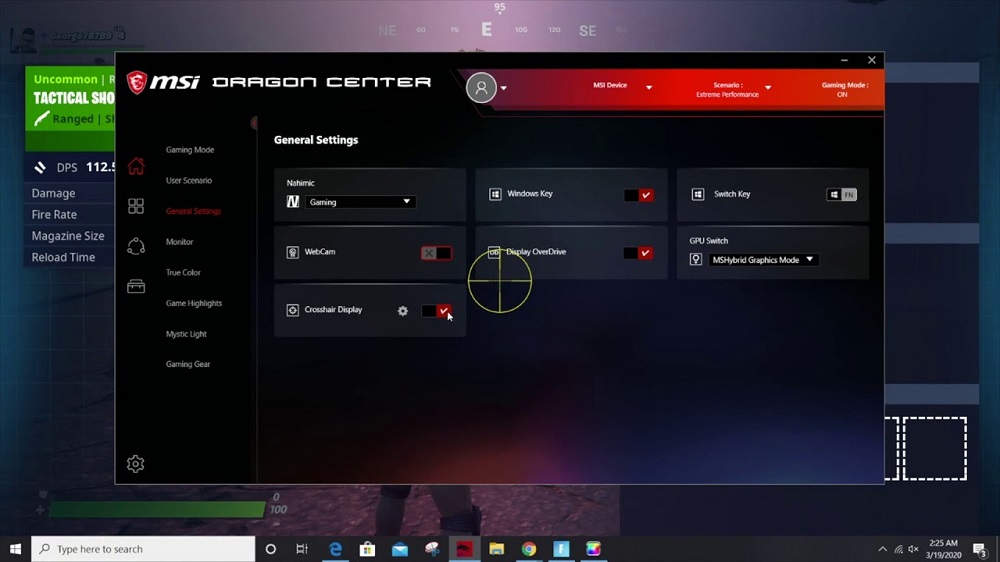
Kokios yra „Dragon Center“ bruožai
Net kai kurie pažangūs kompiuterių vartotojai gali užduoti klausimą: kodėl šios programos gali prireikti. Visų pirma, norint sukonfigūruoti ir optimizuoti pagrindinių kompiuterių sistemų veikimą, reikalingas „Dragon Center“. Tarp programos ypatybių labiausiai išskiriami šie dalykai:
- Programa leidžia sukonfigūruoti ir optimizuoti pagrindinius sistemos komponentus keliais paspaudimais.
- Pateikiami tokie nustatymai kaip pagreitis ir tylusis režimas.
- Vartotojas gali savarankiškai sukonfigūruoti tinklo ryšio prioritetus.
- Temperatūros rodiklių stebėjimas, sistemos įtampa ar dažnis.
- Ekranas pakoreguotas atsižvelgiant į žiūrėtą turinį. Pateikiami trys režimai: patogus, žaidimas ir režimas filmams žiūrėti.
- Pateiktas specialus režimas, leidžiantis pakeisti vaizdo perdavimo parametrų vertes, vaizdo ryškumą ir kontrasto indikatorius.
- Yra funkcija, kaip nustatyti foninį apšvietimą ir atskirus komponentus, ir jų visumą.
Kiekvienoje naujoje versijoje pateikiami programos funkcionalumo papildymai, todėl atnaujintuose produktuose yra daugiau skirtingų funkcijų.
Sistemų būklės tikrinimas
Prieš pradėdami dirbti su programa, turite atidaryti skyrių „Pagrindinis“ ir spustelėkite parinktį „Monitor“. Čia galite sužinoti, kaip naudoti „MSI Dragon Center“, norint sukonfigūruoti sistemos temperatūrą ir įtampą, taip pat vaizdo plokštės ir ventiliatorių būseną ir ventiliatorių būseną.
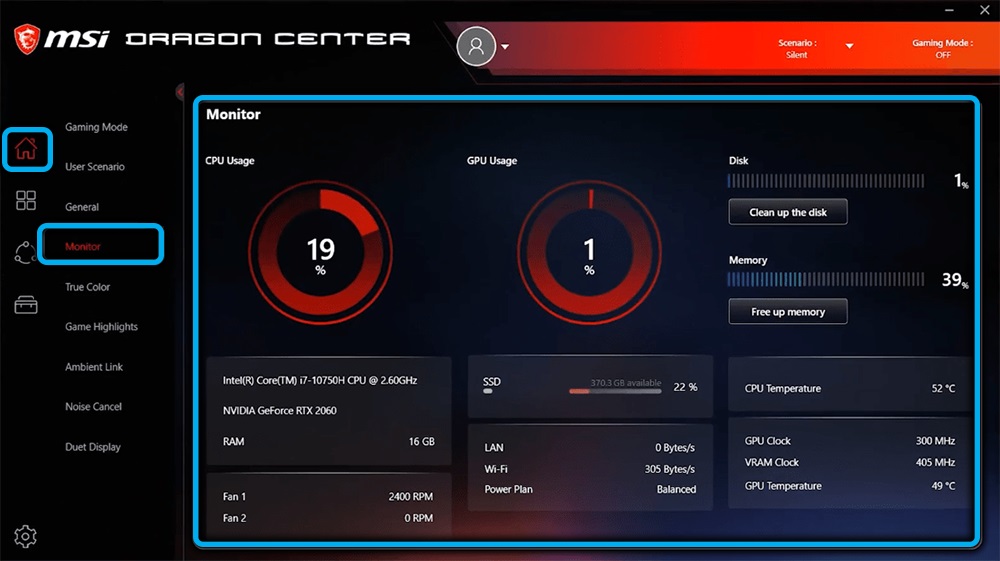
Žaidimo režimo įtraukimas
Tame pačiame skyriuje („namuose“) yra skirtukas su žaidimo režimu, su kuriuo galite pasirinkti parinktis, kaip nustatyti pagrindinę plokštę ir sistemos komponentus, kad sukurtumėte patogesnį žaidimą. Ir ten spustelėkite jungiklį tuo pačiu pavadinimu, kaip ir režimo skirtukas. Paprastai tai yra dešiniajame skirtuko gale. Be to, sistemos optimizavimas vyksta automatiniu režimu.
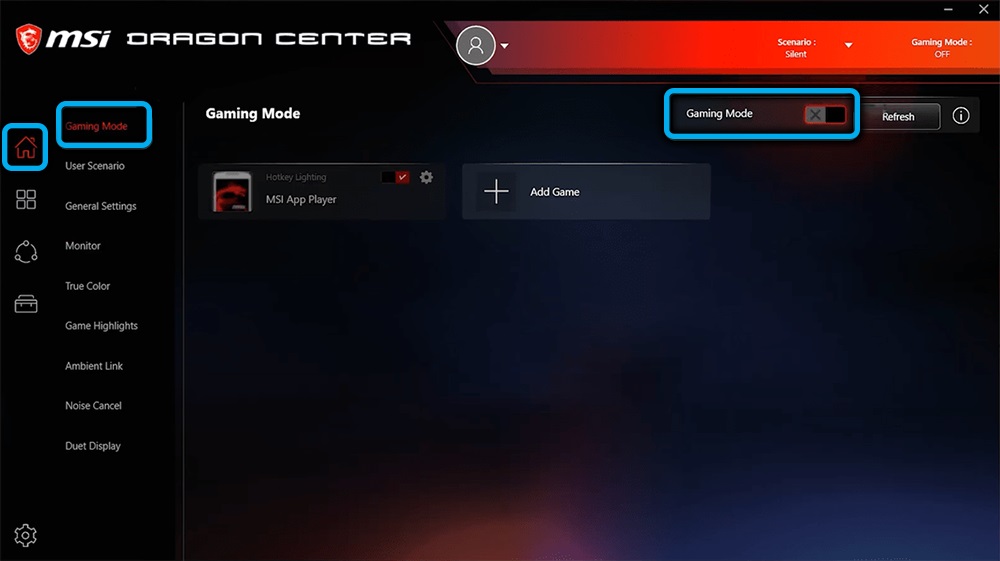
Šiuo metu programos kūrėjai stengiasi išplėsti žaidimų programinės įrangos skaičių, nes dabar vartotojas gali dirbti tik su projektais, kurie buvo išleisti 2019–2020 m.
Našumo profilių nustatymas
Kompiuterio nustatymą kontroliuoja skyrius „Vartotojo scenarijus“, kuriame galite rasti meniu, skirtą pasirinkti įvairius profilius:
- „Ekstremalus našumas“ - leidžia nustatyti maksimalų sistemos našumą, kad būtų sukurta optimali žaidimo patirtis naudojant aukščiausią grafiką.
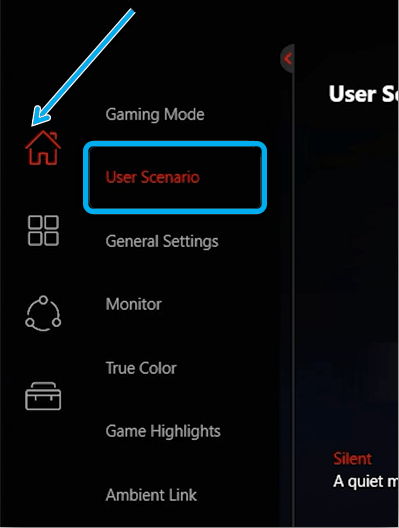
- „Subalansuotas“ - režimas optimaliam našumui nustatyti pagal energijos taupymo indikatorius.
- „Tylus“ - įdiegimas mažiausias spektaklis, siekiant sumažinti triukšmą aušintuvų darbe.
- „Super Battle“ yra energija efektyvus kompiuterio veikimo režimas.
- „Vartotojas“ yra vartotojo nustatymų režimas, kai yra tokie profiliai kaip „našumo lygis“ ir „ventiliatoriaus greitis“, kuriame galite sukonfigūruoti sistemos našumą ir aušintuvų darbą.
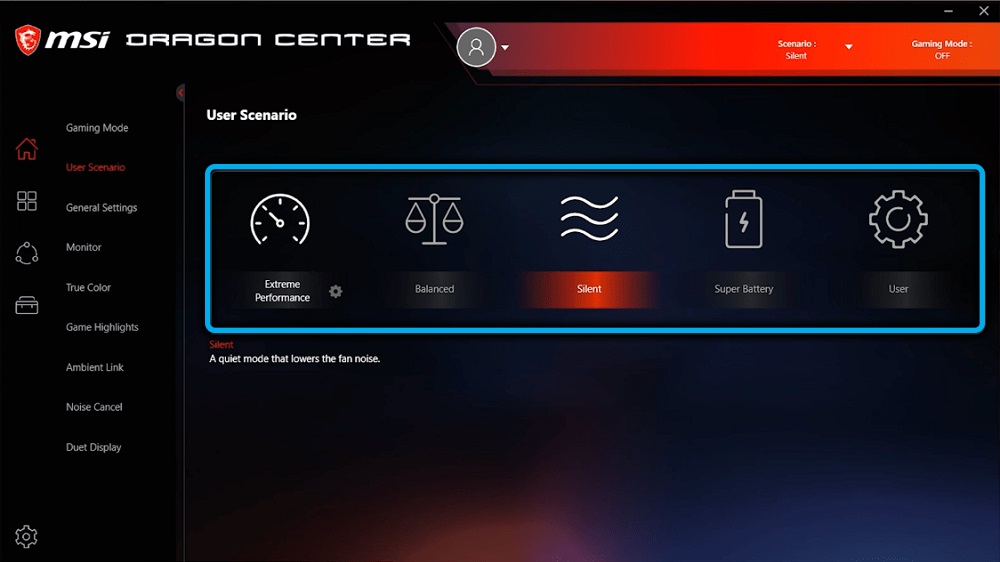
Tame pačiame meniu galite rasti piktogramą, kai paspaudžiate, ant kurio atidaromas pažangių funkcijų meniu, pavyzdžiui, ventiliatoriaus galios derinimas.
Periferinių įrenginių darbo konfigūracija
Skirtuke „Pagrindinis“ galite rasti skyrių „Bendrieji parametrai“, leidžiantys pakeisti klaviatūros, kompiuterio monitoriaus elgesį ar matricos būklę.

Šiame skirtuke „Windows“ klavišas perjungia į funkciją, naudodama „Switch“ klavišo tašką, ir pasirinkdami parinktį „Overdrive“ ekrane galite optimizuoti vaizdo kokybę ekrane. „WebCam“ dezaktyvacija taip pat teikiama naudojant internetinės kameros parinktį.
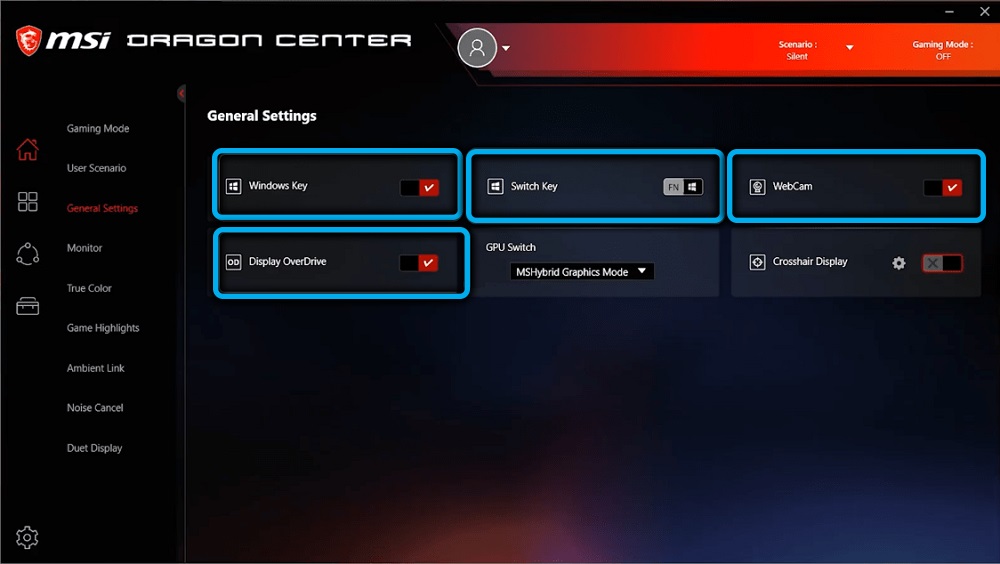
Taigi, pagrindiniai profiliai:
- „Gamer“ - iš anksto nustatytas žaidimo sistemos optimizavimo režimas.
- „Anti -Blue“ - apsauginis profilis, filtruojantis mėlyną spektrą.
- „SRGB“ - režimas, kuriuo galite padengti maksimalų galimą spalvų paletės diapazoną dirbdami su grafika.
- „Office“ - režimas, skirtas sumažinti nešiojamojo kompiuterio ekrano ryškumą atliekant kasdienes užduotis.
- „Filmas“ - sistemos filmų žiūrėjimo kompiuteryje optimizavimas.
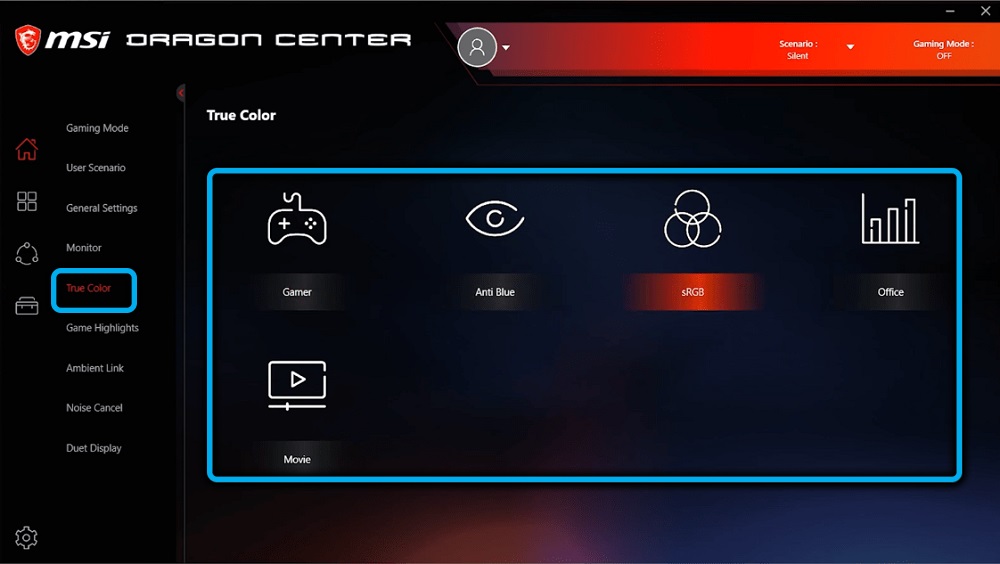
Meniu su periferinių įrenginių nustatymo galimybėmis priklauso nuo naudoto kompiuterio įrangos.
Foninio apšvietimo valdymas
Tam yra specialus skirtukas „Aplinkos nuoroda“. Su pagalba galite įdiegti foninį apšvietimą ant įvairių periferinių kompiuterio įrenginių.
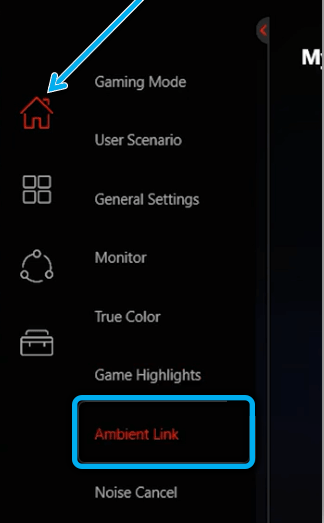
Protingo triukšmo mažinimo suaktyvinimas
Norint sukonfigūruoti optimalų aušintuvų triukšmo slopinimą, būtina atidaryti skirtuką „Triukšmo nuvalymas“ skyriuje „Pagrindinis“ ir atlikite šiuos dalykus:
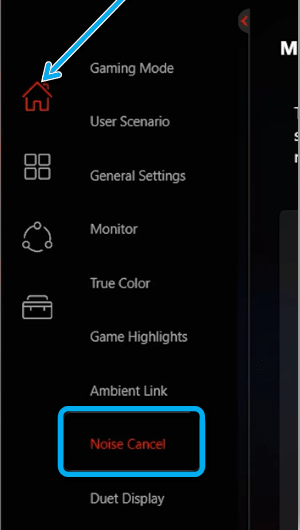
- Raskite parinktį „garsiakalbio triukšmo nuvalymas“, kuri atidarys garso išvesties įrenginių meniu.
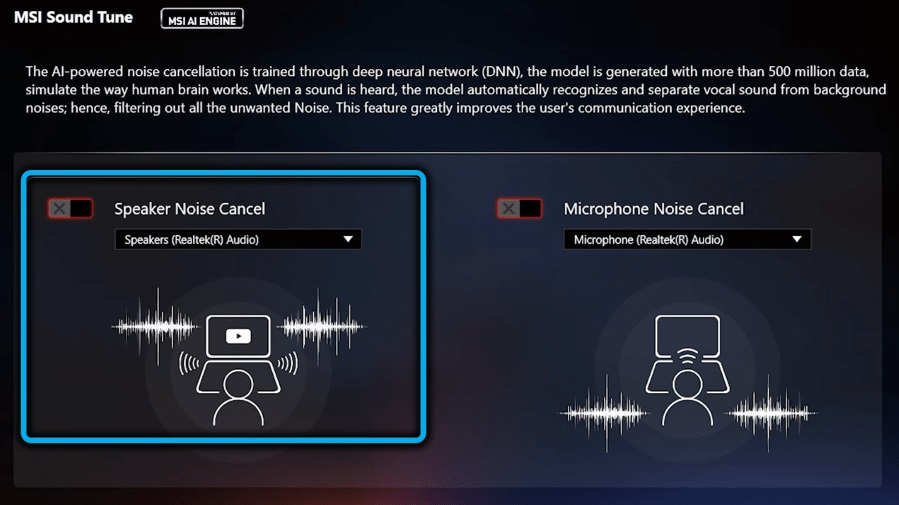
- Pasirinkite pagrindinį įrenginį.
- Tada pasirinkite mikrofono triukšmo nuvalymo jungiklį ir atlikite tą patį kaip ir ankstesniuose taškuose.
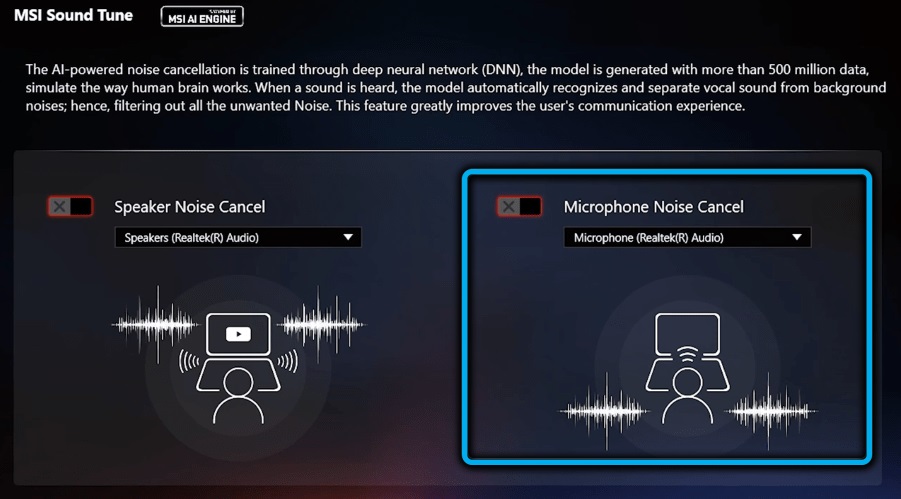
Kurį laiką neuroninis tinklas prisitaikys prie pasirinktų sąlygų, po kurių triukšmo tiekimo optimizavimo parametrai pradės savo darbą.
Antrojo ekrano nustatymas
MSI vaizdo plokštės leidžia išoriniams monitoriams prisijungti prie sistemos, kuri gali būti naudojama kaip pagalbiniai ekranai. Norėdami tai padaryti, patikrinkite, ar yra monitoriaus ryšys su kompiuteriu, atidarykite „MSI Dragon Center“ programą ir spustelėkite „Dueto ekranas“.
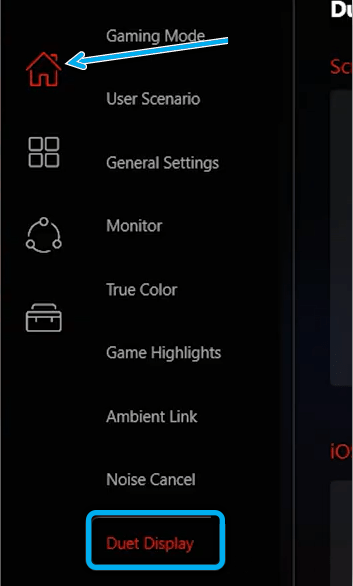
Tada atidarykite parinktį „Naujas“, pasirinkdami naudojamą ekrane esantį fragmentą. Po to pasirinkta dalis iš pagrindinio ekrano turės būti rodoma antrame prijungtame ekrane.
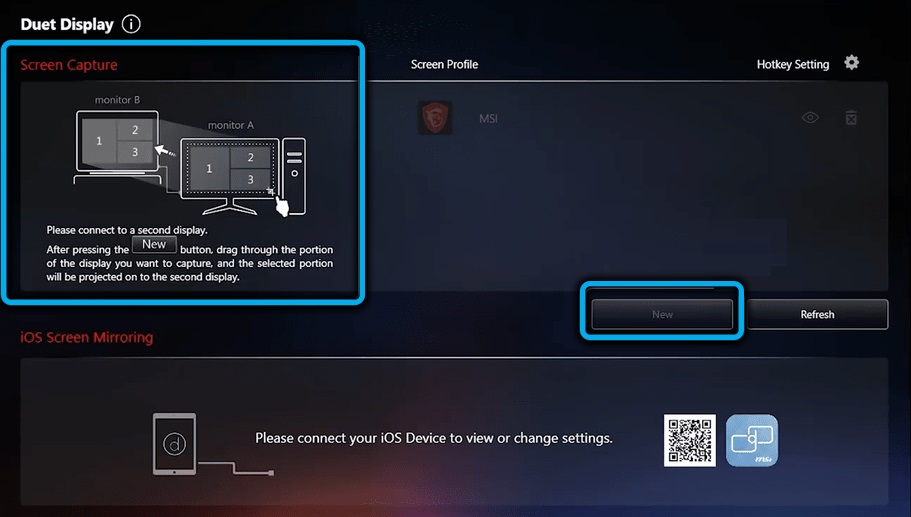
Atnaujinkite tvarkykles ir įdiegus papildomas komunalines paslaugas
Programa leidžia jums įkelti tvarkykles ir įdiegti paslaugų atnaujinimą, kad būtų dar paprasčiau, naudojant skirtuką „Tiesioginis atnaujinimas“, kurį galite rasti skyriuje „Palaikymas“. Pasirinktoje parinktyje bus parodytas programinės įrangos, kurią reikia atnaujinti. Juos galima rasti „Naujame“ taške, kur turėsite įdėti varneles ir pradėti atsisiųsti atnaujinimus spustelėdami „Atsisiųsti“.
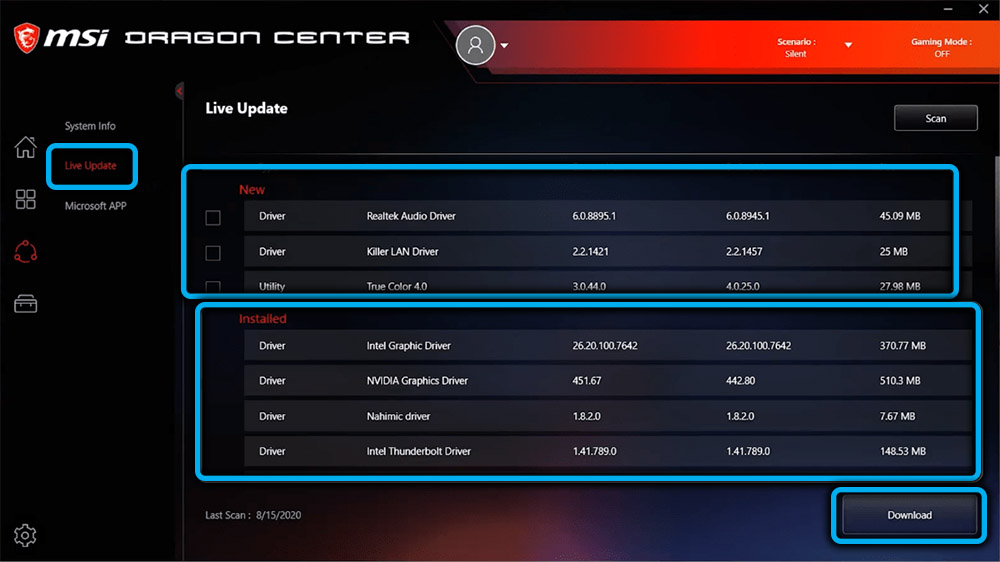
Vienintelis šio laikotarpio sistemos trūkumas yra MSI_ACTIONX_Service paslaugos darbas.exe, kuris periodiškai įkelia procesorių 30–70%. Ir šis procentas priklauso nuo naudojamo procesoriaus būklės. Ši problema neturi įtakos komponentų stebėjimui geriausiu būdu - procesas slepia svarbius duomenis apie sistemos veikimą arba laikinai užšąla. Paprastai tai galima nustatyti iš naujo paleidžiant sistemą. Kūrėjai dirba taisydami šią trūkumą, todėl tikėtina, kad naujose versijose tokios problemos nebebus rasta. Likusi programa susiduria su jai pateiktomis užduotimis. Naujesnės programos versijos turi naujas galimybes optimizuoti kompiuterio darbus.
- « Kuris suteikia „AMD“ virtualios super -aukštos raiškos žaidimuose ir kaip ją naudoti
- FMAPP procesas.exe - kodėl taip yra ir ar įmanoma jį pašalinti »

